Hỗ trợ tư vấn
Tư vấn - Giải đáp - Hỗ trợ đặt tài liệu
Mua gói Pro để tải file trên Download.vn và trải nghiệm website không quảng cáo
Tìm hiểu thêm » Hỗ trợ qua ZaloGoogle Chrome là trình duyệt web phổ biến nhất hiện nay. Có thể bạn đã biết cách dùng nó, tuy nhiên, nếu đang là học sinh hay sinh viên, đừng bỏ qua những mẹo sử dụng Chrome dưới đây.

Bước đầu tiên trong quá trình thiết lập trình duyệt là tạo cấu hình Chrome phù hợp với việc học tập và nghiên cứu. Bằng cách này, bạn chỉ có thể cài những tiện ích mở rộng liên quan, giữ lại bookmark đã sắp xếp, tối ưu hóa cài đặt Chrome để nâng cao hiệu quả học tập.
Ngoài ra, khi bạn lưu toàn bộ thông tin và duyệt web cá nhân trên cấu hình riêng, bạn không lo gặp rủi ro khi chia sẻ điều gì đó nhạy cảm lúc share màn hình trình duyệt trong các cuộc họp ảo.
Hãy làm theo các bước sau để tạo một profile mới:
1. Ở góc phải phía trên cùng, click icon profile.
2. Trong Other profiles, click Add.
3. Đăng nhập bằng email hoặc click Continue without an account.
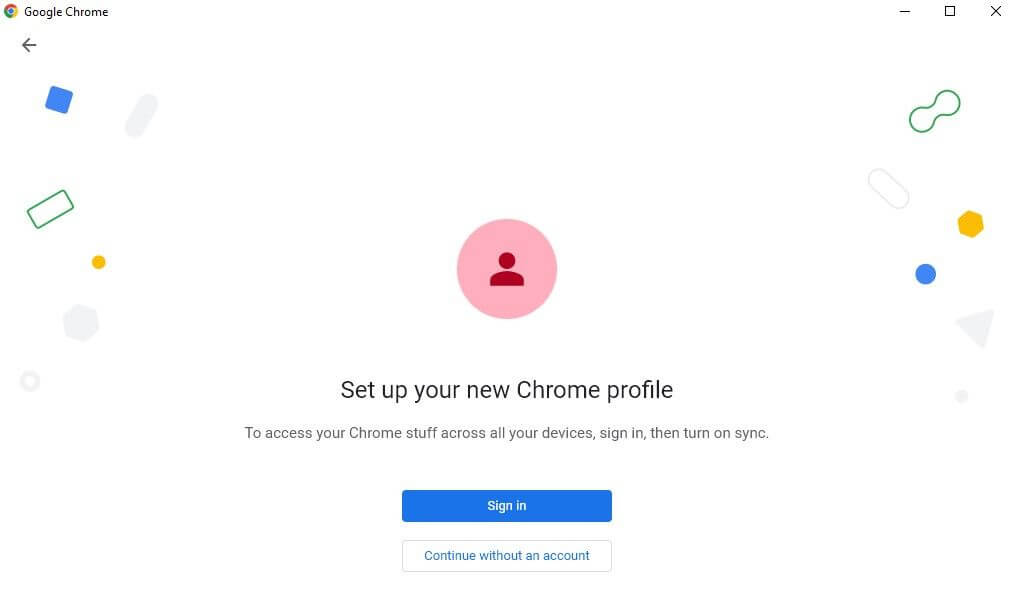
4. Chọn username và một avatar cho profile của bạn, sau đó click Done.
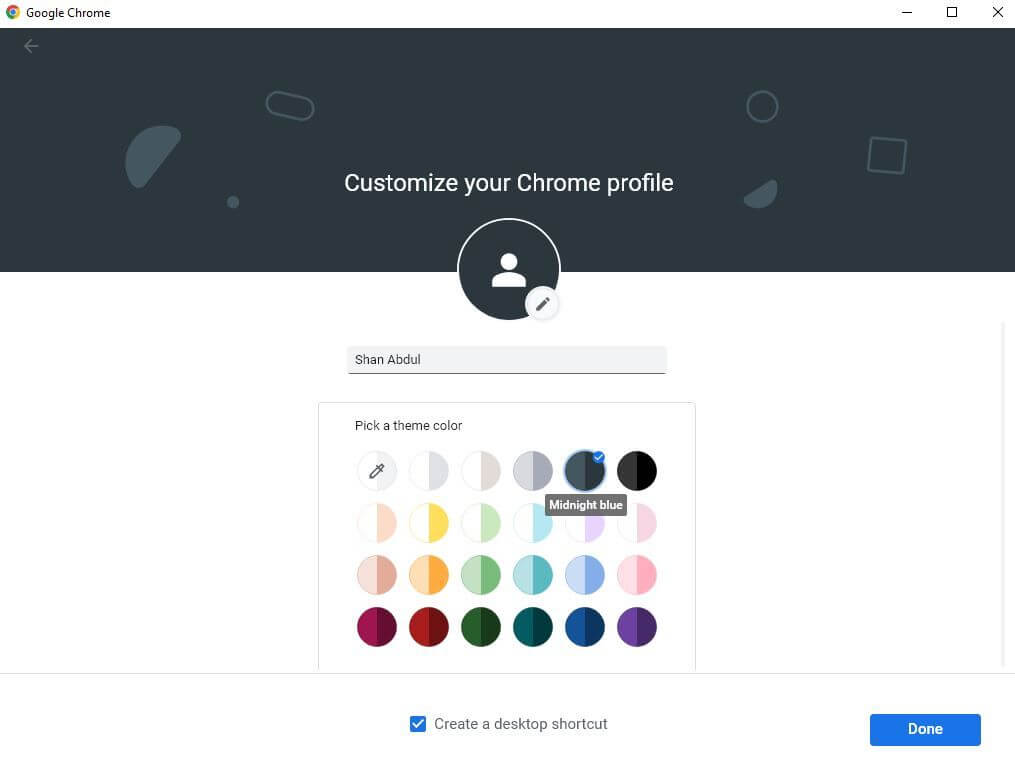
Khi tạo tài khoản Chrome, bạn cũng nên tích ô Create a desktop shortcut nếu muốn một shortcut của nó xuất hiện trên desktop. Nó có thể giúp bạn truy cập nhanh trình duyệt sau khi khởi động Chrome bằng tài khoản đã đăng nhập.
Sau khi tạo tài khoản trên Chrome, bạn nên cài đặt thêm các tiện ích mở rộng cần thiết cho việc học. Cách cài extension trên Chrome như sau:
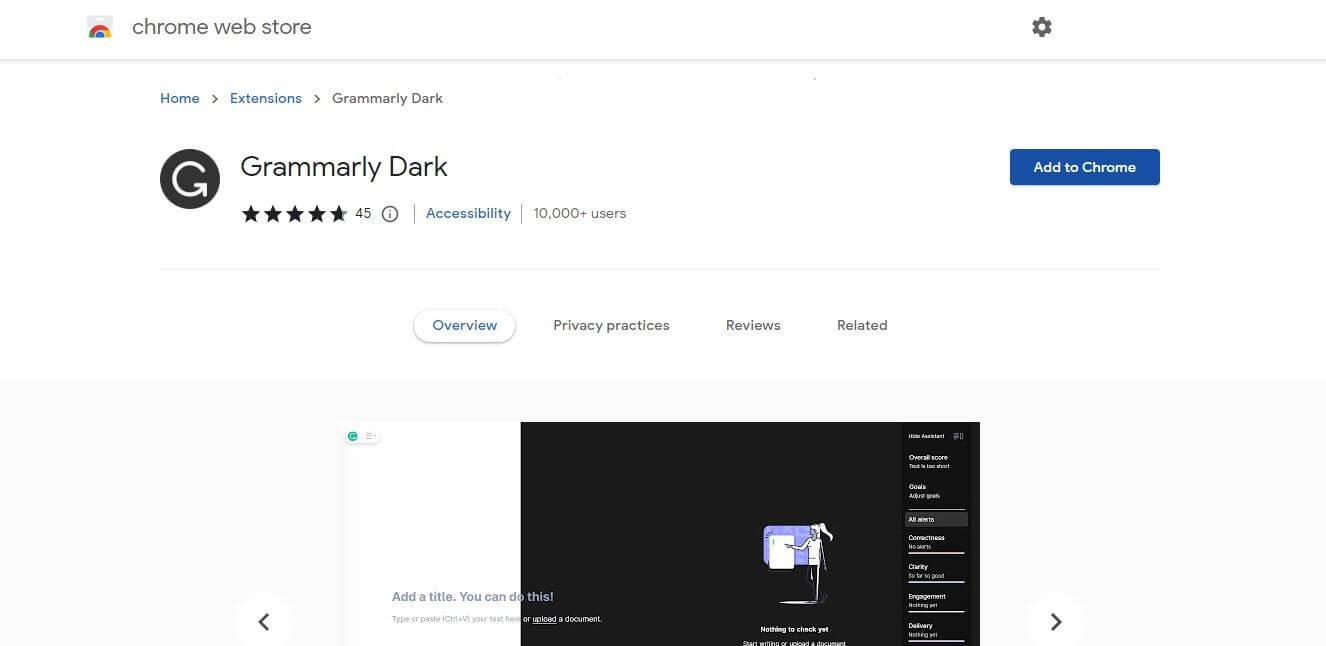
Tiếp theo, bạn nên tận dụng đầy đủ tính năng của thanh bookmark trên Chrome khi cấu hình trình duyệt để quản lý công việc dễ dàng.
Vì thế, bắt đầu thu thập tài nguyên bạn thường dùng nhất và thêm chúng vào thanh bookmark. Nhờ nó, bạn có thể truy cập hầu hết các trang web gần đây đã ghé thăm chỉ bằng 1 click nên sẽ tiết kiệm được thời gian đáng kể.
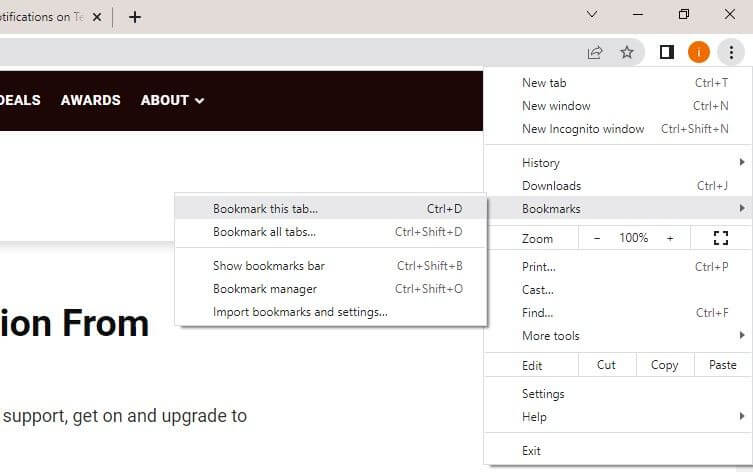
Bạn có thể bookmark một trang bằng cách click vào icon hình ngôi sao ở ngoài cùng bên phải của trường tìm kiếm hoặc click icon 3 chấm dọc ở góc phải phía trên, sau đó click Bookmarks > Bookmark this tab… Tiếp theo, kéo và thả một trang đã đánh dấu vào thanh Bookmark.
Thêm vào đó, bạn cũng có thể tạo các thư mục riêng cho các dự án khác nhau và lưu bookmark của những nguồn liên quan bên trong thư mục. Sau đó, bạn có thể thêm các thư mục đó vào thanh bookmark để quản lý mọi thứ từ một nơi.
Tiếp theo, bạn nên sắp xếp các tab thường dùng theo từng nhóm riêng. Tính năng nhóm tab của Chrome hoạt động tương tự như bookmark, cho phép bạn mở tất cả các tab trong một nhóm cùng lúc.
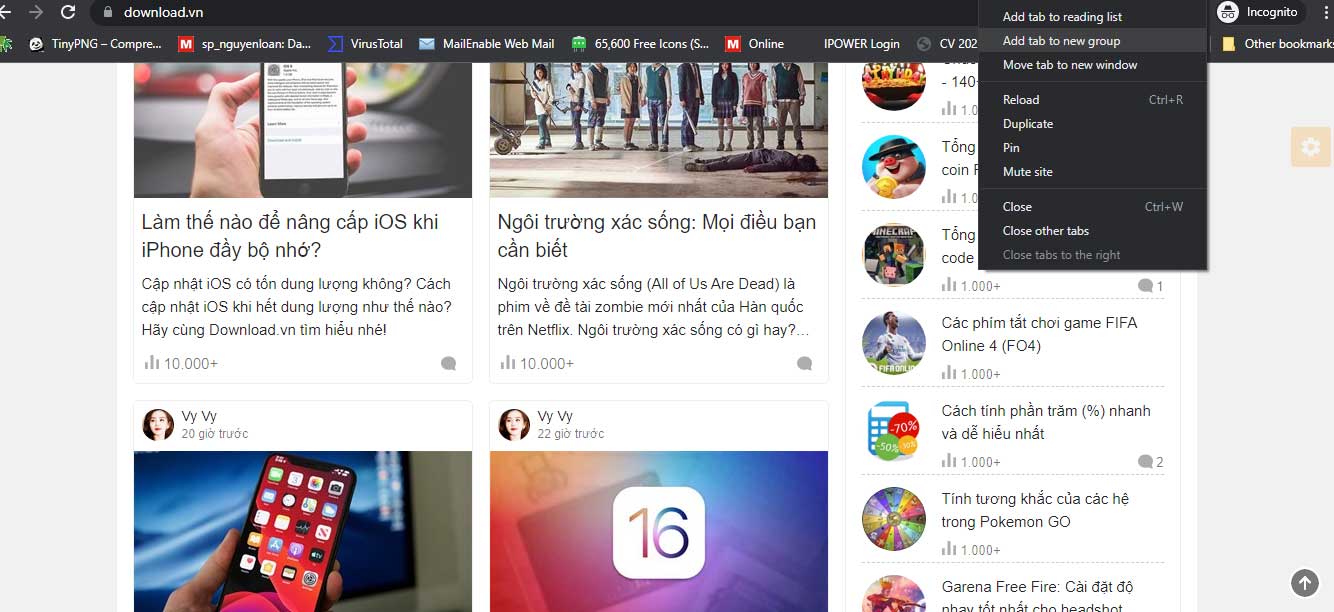
Vì thế, đừng ngại tạo nhiều tab cho các dự án ở trường học, thêm link và nguồn liên quan. Để tạo một nhóm, click chuột phải vào tab bất kỳ, rồi điều hướng tới Add tab to group > New group. Sau đó, đặt tên một nhóm, chọn màu nhóm và nhấn Enter.
Sau khi tạo nhóm, bạn có thể thêm tab vào nó bằng cách click Add a tab to group, rồi chọn nhóm liên quan.
Bước tiếp theo là bật đồng bộ trong Chrome. Nó cho phép bạn lưu dữ liệu trình duyệt thống nhất trên các thiết bị, chẳng hạn như tiện ích được cài đặt, bookmark, mật khẩu đã lưu, lịch sử duyệt web…
Vì thế, khi muốn tạm thời dùng máy tính ở trường học, bạn chỉ cần đăng nhập tài khoản để sử dụng thiết lập trình duyệt thường sử dụng. Mọi thay đổi trong trình duyệt đều được cập nhật trên thiết bị bạn dùng cùng một tài khoản.
Để bật đồng bộ trên Chrome, hãy làm theo các bước sau:
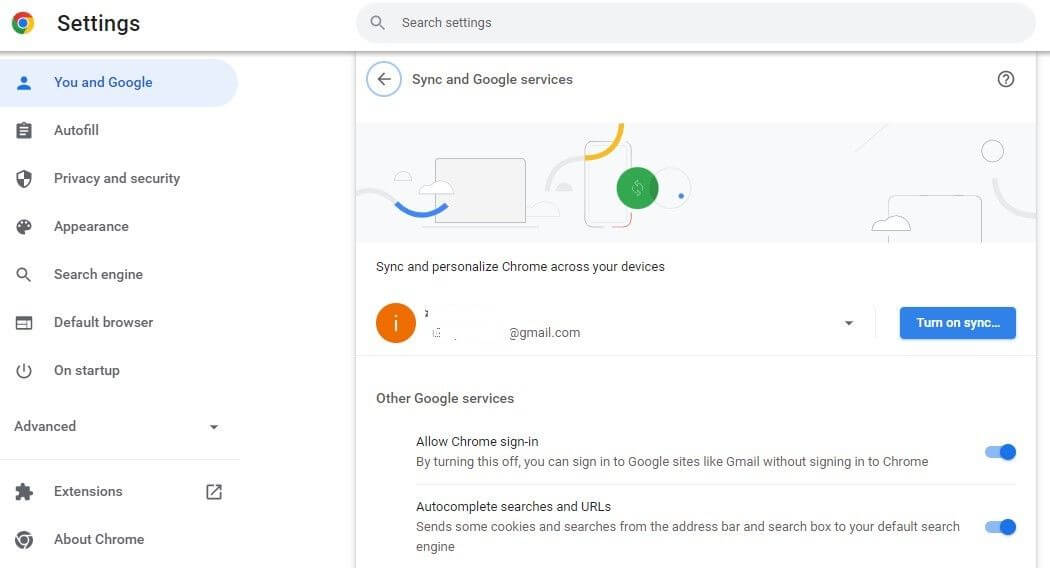
Trên đây là những mẹo dùng Google Chrome cần thiết cho học sinh, sinh viên. Hi vọng bài viết hữu ích với các bạn.
Theo Nghị định 147/2024/ND-CP, bạn cần xác thực tài khoản trước khi sử dụng tính năng này. Chúng tôi sẽ gửi mã xác thực qua SMS hoặc Zalo tới số điện thoại mà bạn nhập dưới đây: